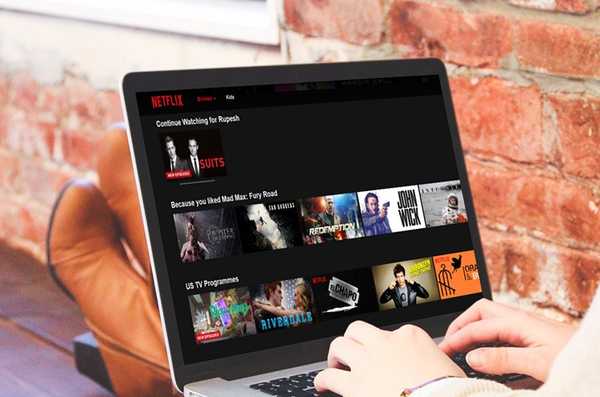
Vovich Antonovich
0
4556
215
Die Geschichte des Aufstiegs des Netflix ist ebenso interessant wie die besten seiner ursprünglichen Shows. Von einem reinen Online-CD-Lieferservice zu einem der größten Produzenten von Originalinhalten der Welt war seine Reise phänomenal. Nur um Ihnen den Kontext zu verdeutlichen, wird Netflix allein im Jahr 2017 sechs Milliarden Dollar für Originalinhalte ausgeben. Neben dem ursprünglichen Inhalt ist ein Hauptgrund für die Beliebtheit des Dienstes der Funktionsumfang und die Benutzeroberfläche. Sowohl die Web- als auch die mobilen Apps sind sehr einfach zu bedienen. Das Beste daran ist, dass sie Ihre Wiedergabezeiten genau verfolgen und es Ihnen ermöglichen, Ihre Inhalte von rechts dort fortzusetzen, wo Sie sie verlassen haben. Sie können einfach zum Abschnitt „Continue Watching“ gehen und herausfinden, was Sie gesehen haben und wo Sie aufgehört haben.
Dies führt jedoch auch zu einem winzigen Problem in den Netflix-Apps und im Webclient. Manchmal bleibt ein Film oder eine Serie im Abschnitt "Weiter ansehen", selbst wenn Sie fertig sind. Es gibt auch die Situation, dass Sie etwas anfangen, um es anzusehen, aber es auf halbem Weg lassen, da Ihnen die Show nicht so gut gefallen hat. Schließlich möchten Sie manchmal nicht, dass die Leute wissen, was Sie gesehen haben (hey, ich verurteile niemanden). Aus diesen Gründen möchten Sie möglicherweise Shows und Filme aus Ihrem Abschnitt "Weiter ansehen" entfernen. Melden Sie sich also bei Ihrem Netflix-Konto an, wie wir gleich erfahren werden So entfernen Sie Continue Watching auf Netflix:
Entfernen Sie Continue Watching auf Netflix
Netflix macht es uns wirklich einfach, Elemente aus der Liste "Weiter beobachten" zu entfernen. Sie können Filme, bestimmte Episoden einer Serie oder die gesamte Serie entfernen, wenn Sie möchten. Befolgen Sie dazu einfach die Schritte.
1. Bevor wir beginnen, möchte ich einen Screenshot meiner Continue Watching-Liste auf Netflix veröffentlichen. Ich mache das, damit Sie dies und den letzten Screenshot vergleichen können, um zu sehen, dass die Methode tatsächlich funktioniert. Im Bild unten sehen Sie, dass meine Liste 3 Elemente (1 Film und 2 Shows) enthält. Wir werden einen Film und eine Serie entfernen um zu erklären, wie Sie beides tun können.
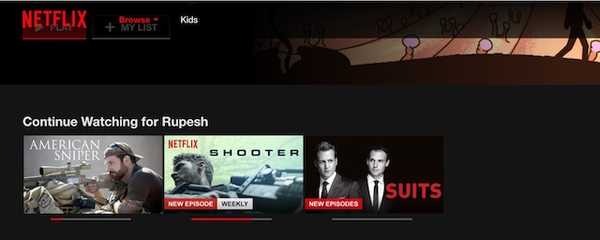
2. Öffnen Sie zunächst den Browser und melden Sie sich bei Ihrem Netflix-Konto an. Jetzt, Klicken Sie oben rechts auf die Dropdown-Menüschaltfläche der Seite. Hier klicken Sie auf die "Konto" Schaltfläche, um die Seite mit den Kontoeinstellungen zu öffnen.
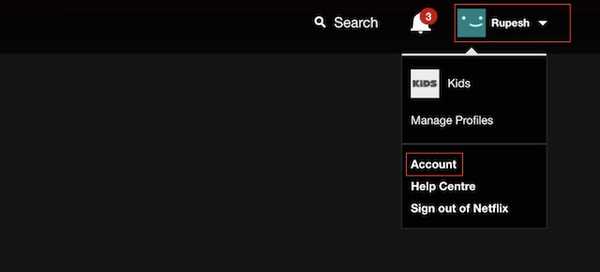
3. Scrollen Sie nach unten, um die zu finden "MEIN PROFIL" Abschnitt und Klicken Sie auf die Schaltfläche "Anzeigeaktivität".

4. Hier sehen Sie ein Protokoll Ihres gesamten Beobachtungsverlaufs. So entfernen Sie Elemente aus der Liste "Weiter beobachten", Klicken Sie auf die Schaltfläche "X" rechts neben dem Namen des Elements.
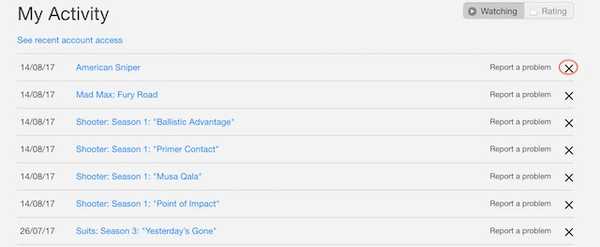
5. Sobald Sie auf die Schaltfläche "X" klicken, wird dieses Element aus Ihrer Liste "Weiter beobachten" entfernt. Zum Beispiel habe ich "American Sniper" von meiner Liste entfernt.
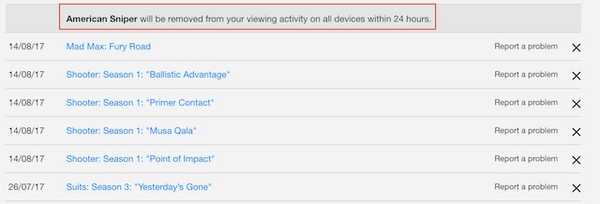
6. Wenn Sie eine Serie aus der Liste entfernen, klicken Sie auf die Schaltfläche 'X' neben einer der Folgen. Es ist unnötig zu erwähnen, dass diese bestimmte Episode von der Liste entfernt wird. Wenn Sie jedoch auf die Schaltfläche klicken, Netflix bietet Ihnen auch die Möglichkeit, die gesamte Serie aus der Liste "Weiter beobachten" zu entfernen, wie im Bild gezeigt.
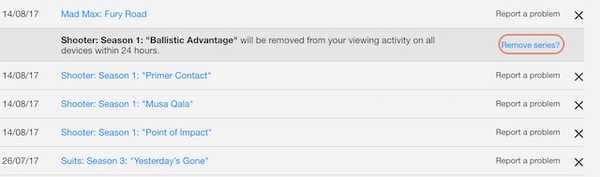
7. Sobald Sie auf die Schaltfläche "Serie entfernen" klicken, wird die gesamte Serie aus der Liste "Weiter beobachten" entfernt. Diese Funktion ist sehr praktisch, da Sie nicht alle Episoden einzeln entfernen müssen.
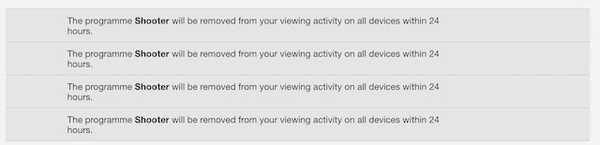
8. Schauen wir uns nun den Screenshot meiner Liste "Weiter beobachten" an und prüfen Sie, ob die Elemente entfernt wurden oder nicht.
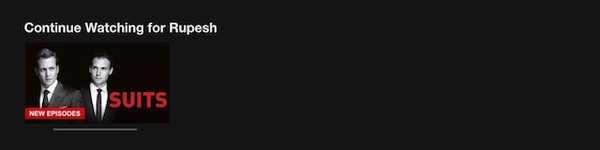
Wie Sie sehen können, wurden die Elemente aus der Liste entfernt. Es kann jedoch einige Zeit dauern, bis die Änderungen auf allen Ihren Geräten berücksichtigt sind.
Löschen Weiter ansehen auf Netflix App
Wenn Sie sich fragen, wie Sie Elemente entfernen können, die weiterhin in der Netflix-App angezeigt werden, gibt es in der App keine solche Option. Sobald Sie jedoch Elemente aus dem Netflix-Abschnitt "Continue Watching" im Webclient entfernt haben, wird die Gleiches sollte sich in der Netflix-App auf Android und iOS widerspiegeln. Netflix sagt, dass es innerhalb von 24 Stunden fertig sein wird, aber meiner Meinung nach ist es viel schneller. In jedem Fall können Sie die App jederzeit aktualisieren, um die Änderungen sofort zu laden.
SIEHE AUCH: Amazon Prime Video gegen Netflix India: Was ist besser??
Deaktivieren Sie das einfache Beobachten auf Netflix
Netflix ist eines der am besten ausgeführten Produkte, auch wenn Sie nur die technologische Seite der Dinge betrachten. Es macht das Finden, Beobachten und Erinnern von Schuhen einfacher als je zuvor. Sie können eine Show oder einen Film einfach auf halbem Weg beenden, ohne sich Gedanken darüber machen zu müssen, wo Sie aufgehört haben, da Sie wissen, dass Netflix Ihren Rücken hat. Hier gibt es eigentlich nichts zu hassen. Die Funktion "Weiter beobachten" kann jedoch manchmal einige von Ihnen ärgern. Aber jetzt, da Sie wissen, wie einfach es ist, damit umzugehen, können Sie Ihre Lieblingsserie weiterhin problemlos ansehen. Wenn Sie schon dabei sind, teilen Sie mir Ihre Lieblingsserie von Netflix im Kommentarbereich unten mit.















